Kurz: Spuštění výpočetní úlohy s modulem IoT Edge v AZURE Stack Edge Pro GPU
PLATÍ PRO:  Azure Stack Edge Pro – GPU
Azure Stack Edge Pro – GPU Azure Stack Edge Pro R
Azure Stack Edge Pro R
Poznámka:
Důrazně doporučujeme nasadit nejnovější verzi IoT Edge na virtuální počítač s Linuxem. Spravovaný IoT Edge ve službě Azure Stack Edge používá starší verzi modulu runtime IoT Edge, která nemá nejnovější funkce a opravy. Pokyny najdete v tématu Nasazení virtuálního počítače s Ubuntu. Další informace o dalších podporovaných distribucích Linuxu, které můžou spouštět IoT Edge, najdete v podporovaných systémech Azure IoT Edge – kontejnerové moduly.
Tento kurz popisuje, jak spustit výpočetní úlohu pomocí modulu IoT Edge na zařízení Azure Stack Edge Pro GPU. Po nakonfigurování výpočetních prostředků zařízení před odesláním do Azure transformuje data.
Dokončení tohoto postupu může trvat přibližně 10 až 15 minut.
V tomto kurzu se naučíte:
- Konfigurace výpočetních prostředků
- Přidání sdílených složek
- Přidání výpočetního modulu
- Ověření transformace dat a jejich přenos
Požadavky
Před nastavením výpočetní role na zařízení Azure Stack Edge Pro GPU se ujistěte, že:
- Aktivovali jste zařízení Azure Stack Edge Pro, jak je popsáno v části Aktivace azure Stack Edge Pro.
- Máte modul IoT Edge, který můžete spouštět na svých datech. V tomto kurzu jsme použili
filemove2modul, který přesouvá data z místní sdílené složky Edge na vašem zařízení do sdílené složky Edge, odkud data přejdou do účtu Azure Storage.
Konfigurace výpočetních prostředků
Pokud chcete nakonfigurovat výpočetní prostředky ve službě Azure Stack Edge Pro, vytvoříte prostředek IoT Hubu prostřednictvím webu Azure Portal.
Na webu Azure Portal vašeho prostředku Azure Stack Edge přejděte na Přehled a vyberte Kubernetes pro Azure Stack Edge.
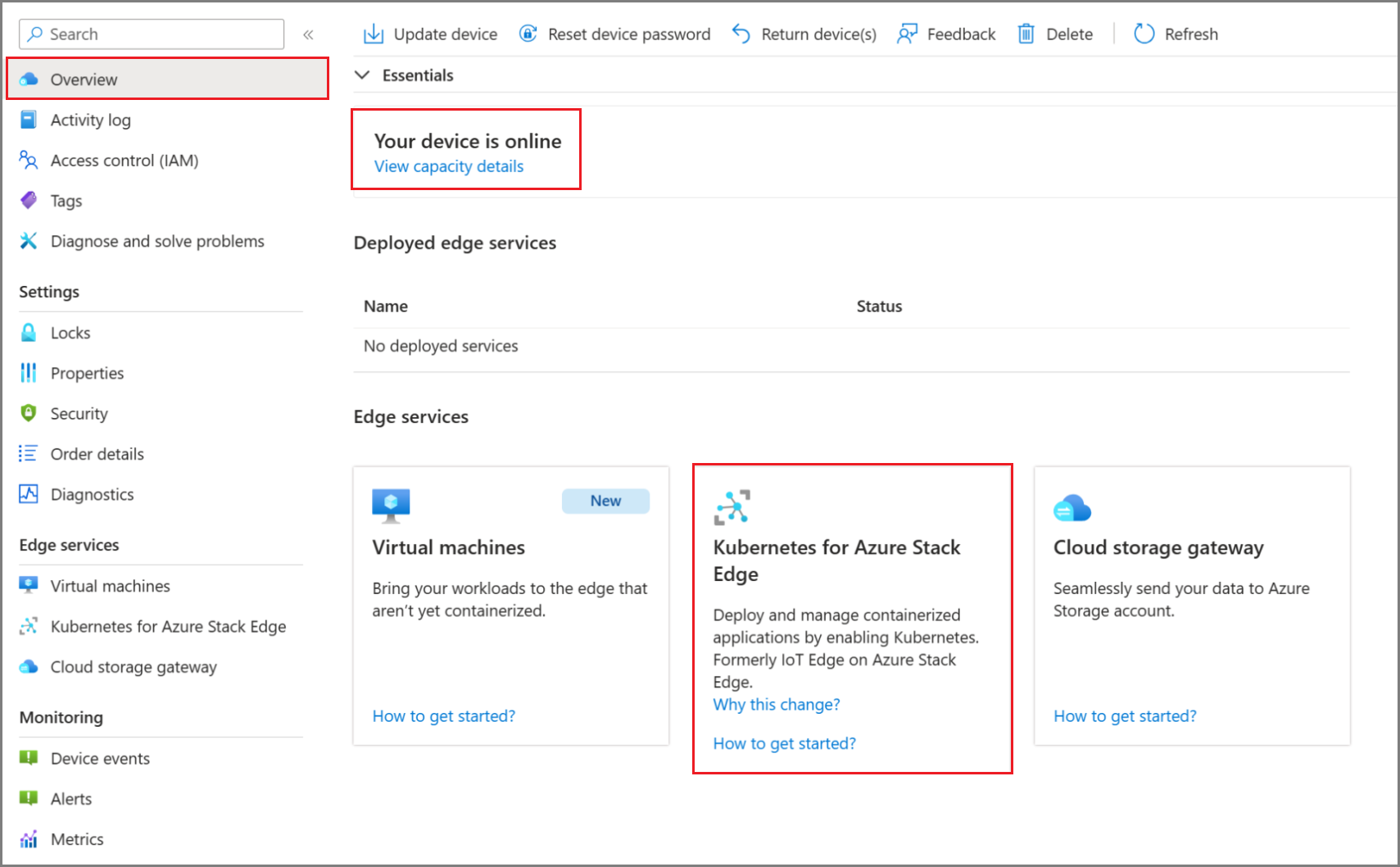
V tématu Začínáme se službou Kubernetes vyberte Přidat.
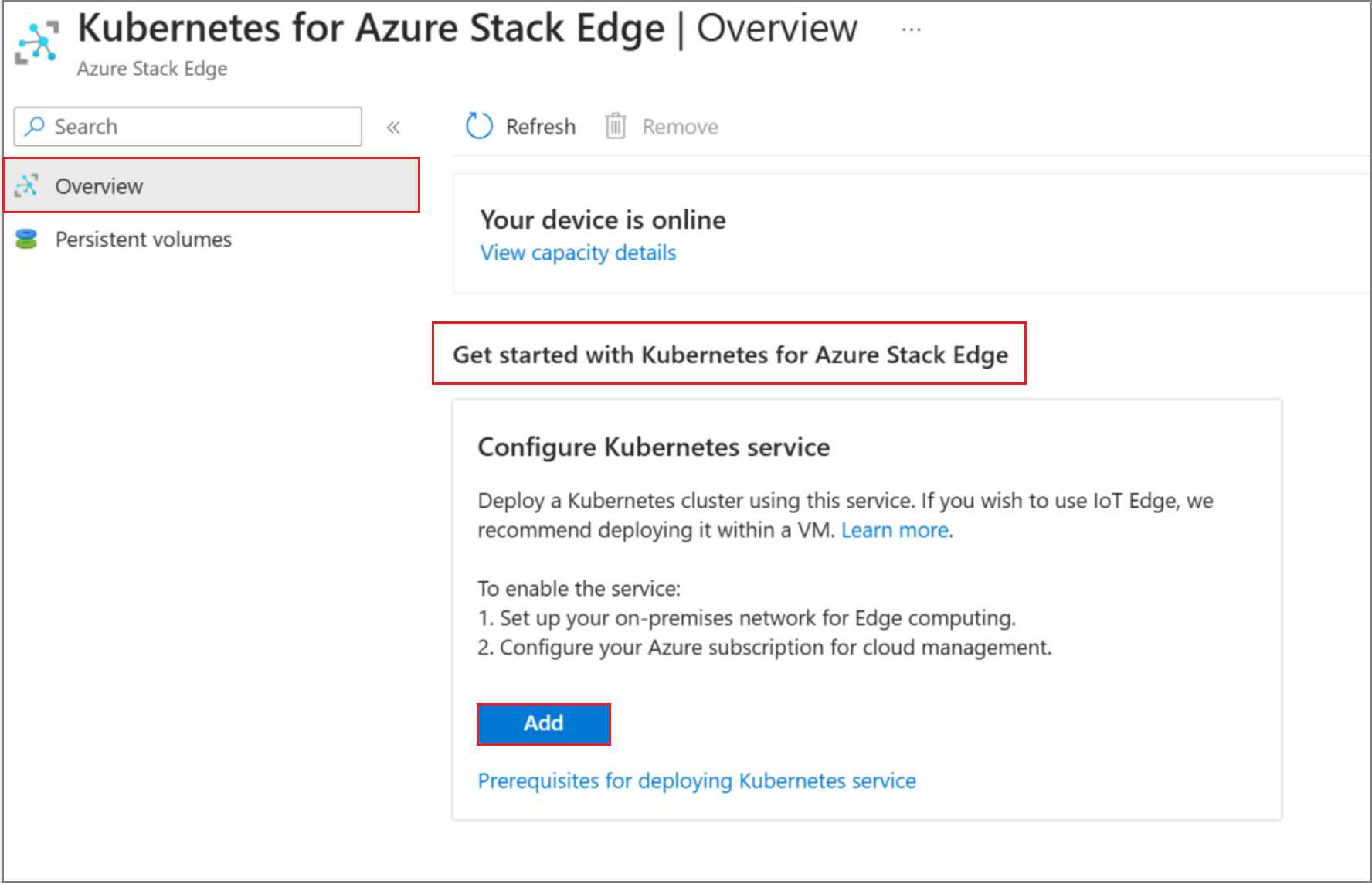
Po vytvoření prostředku přehled indikuje, že služba Kubernetes je online.
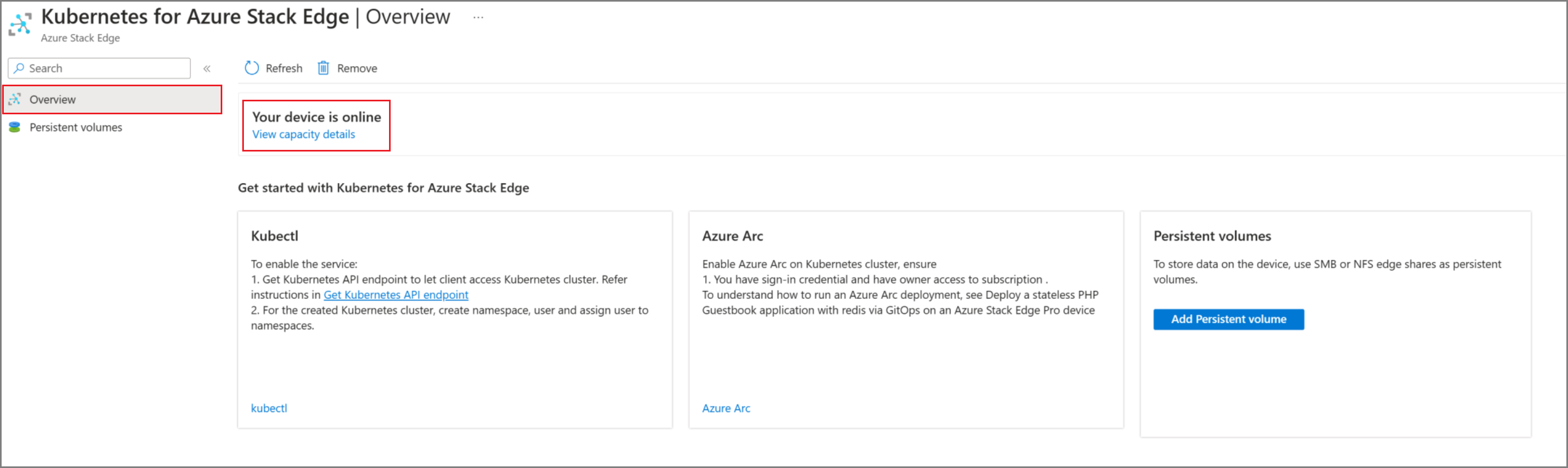
Konfigurace výpočetních prostředků může trvat 20 až 30 minut, protože se vytváří cluster Kubernetes na pozadí, virtuální počítače a cluster Kubernetes.
Přidání sdílených složek
Pro jednoduché nasazení v tomto kurzu budete potřebovat dvě sdílené složky: jednu sdílenou složku Edge a jinou místní sdílenou složku Edge.
Pokud chcete do zařízení přidat sdílenou složku Edge, postupujte takto:
Ve vašem prostředku Azure Stack Edge přejděte do sdílených složek brány > cloudového úložiště.
Na panelu příkazů vyberte + Přidat sdílenou složku.
V okně Přidat sdílenou složku zadejte název sdílené složky a vyberte typ sdílené složky.
Pokud chcete připojit sdílenou složku Edge, zaškrtněte políčko Použít sdílenou složku s výpočetními prostředky Edge.
Vyberte účet úložiště, službu Storage, existujícího uživatele a pak vyberte Vytvořit.
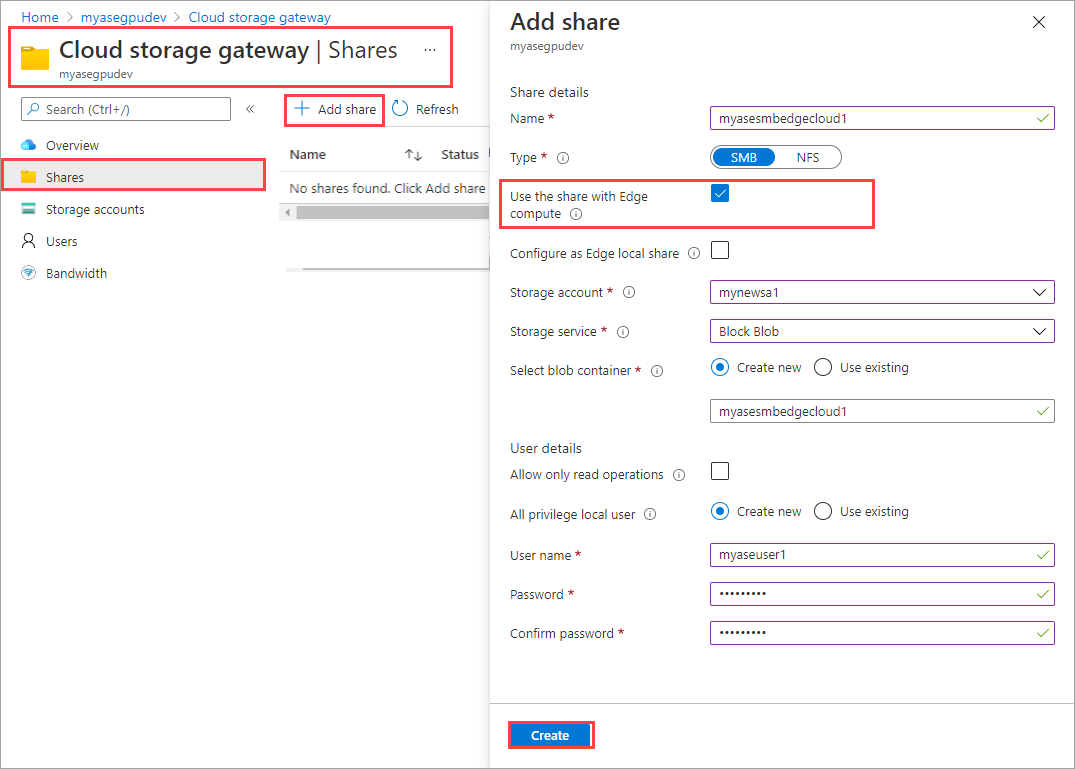
Poznámka:
Aby bylo možné připojit sdílenou složku NFS k výpočetním prostředkům, musí být výpočetní síť nakonfigurovaná ve stejné podsíti jako virtuální IP adresa systému souborů NFS. Podrobnosti o konfiguraci výpočetní sítě najdete v tématu Povolení výpočetní sítě ve službě Azure Stack Edge Pro.
Vytvoří se sdílená složka Edge a zobrazí se oznámení o úspěšném vytvoření. Seznam sdílených složek se může aktualizovat, ale musíte počkat na dokončení vytvoření sdílené složky.
Pokud chcete do zařízení přidat místní sdílenou složku Edge, opakujte všechny kroky v předchozím kroku a zaškrtněte políčko Konfigurovat jako místní sdílenou složku Edge. Data v místní sdílené složce zůstanou v zařízení.
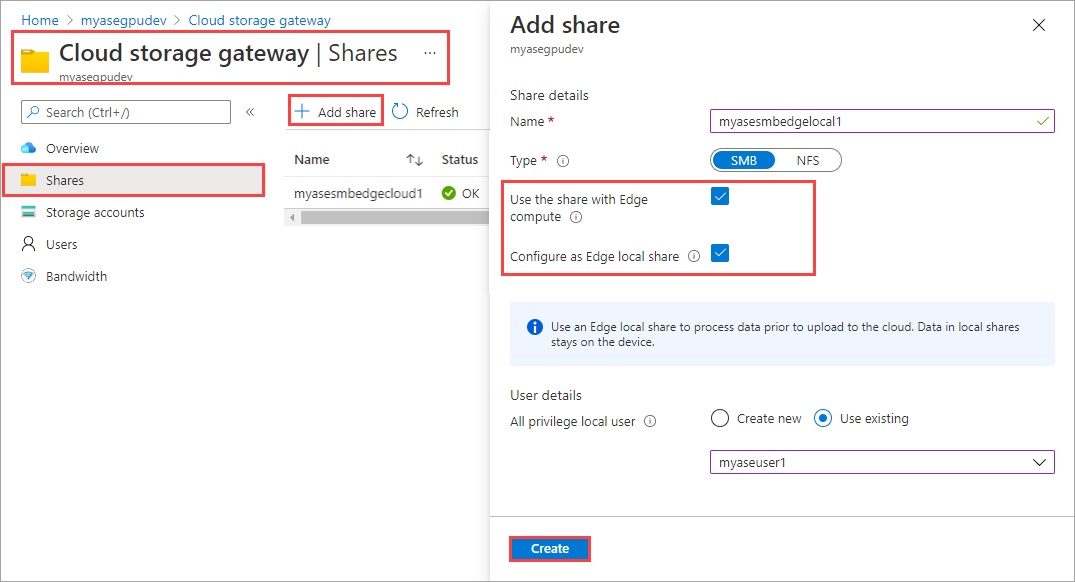
Pokud jste vytvořili místní sdílenou složku NFS, pomocí následující možnosti příkazu vzdálené synchronizace (rsync) zkopírujte soubory do sdílené složky:
rsync <source file path> < destination file path>Další informace o
rsyncpříkazu najdete vRsyncdokumentaci.Přejděte do sdílených složek cloudového > úložiště a podívejte se na aktualizovaný seznam sdílených složek.
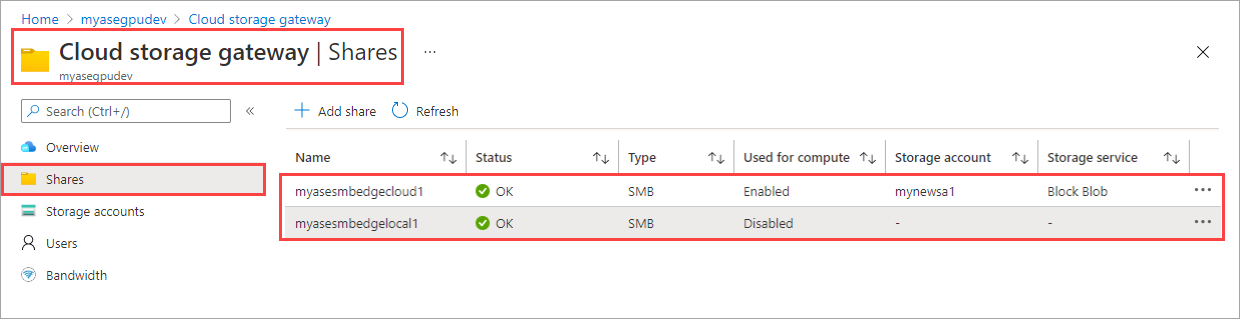
Přidat modul
Můžete přidat vlastní nebo předdefinovaný modul. Zařízení nemá předdefinované ani vlastní moduly. Pokud se chcete dozvědět, jak vytvořit vlastní modul, přejděte na Vývoj modulu C# pro zařízení Azure Stack Edge Pro.
V této části přidáte vlastní modul do zařízení IoT Edge, které jste vytvořili v modulu Vývoj jazyka C# pro azure Stack Edge Pro. Tento vlastní modul přebírá soubory z místní sdílené složky Edge na zařízení Edge a přesune je do sdílené složky Edge (cloud) na zařízení. Cloudová sdílená složka pak odešle soubory do účtu úložiště Azure, který je přidružený ke cloudové sdílené složce.
Pokud chcete přidat modul, proveďte následující kroky:
Přejděte na moduly IoT Edge>. Na panelu příkazů vyberte + Přidat modul.
V okně Přidat modul zadejte následující hodnoty:
Pole Hodnota Name Jedinečný název modulu. Tento modul je kontejner Dockeru, který můžete nasadit do zařízení IoT Edge, které je přidružené k vašemu zařízení Azure Stack Edge Pro. Identifikátor URI image Identifikátor URI image pro odpovídající image kontejneru pro modul. Požadované přihlašovací údaje Pokud je toto políčko zaškrtnuté, uživatelské jméno a heslo se použijí k načtení modulů s odpovídající adresou URL. Vstupní sdílená složka Vyberte vstupní sdílenou složku. Místní sdílená složka Edge je v tomto případě vstupní sdílená složka. Modul použitý tady přesune soubory z místní sdílené složky Edge do sdílené složky Edge, do které se nahrají do cloudu. Výstupní sdílená složka Vyberte výstupní sdílenou složku. Sdílená složka Edge je v tomto případě výstupní sdílená složka. Typ aktivační události Vyberte soubor nebo plán. Triggery souborů se aktivují vždy, když dojde k události souboru, jako je zápis souboru do vstupní sdílené složky. Naplánované triggery se aktivují v závislosti na vámi definovaném plánu. Název triggeru Jedinečný název triggeru Proměnné prostředí Volitelné informace, které vám pomůžou definovat prostředí, ve kterém se bude modul spouštět. 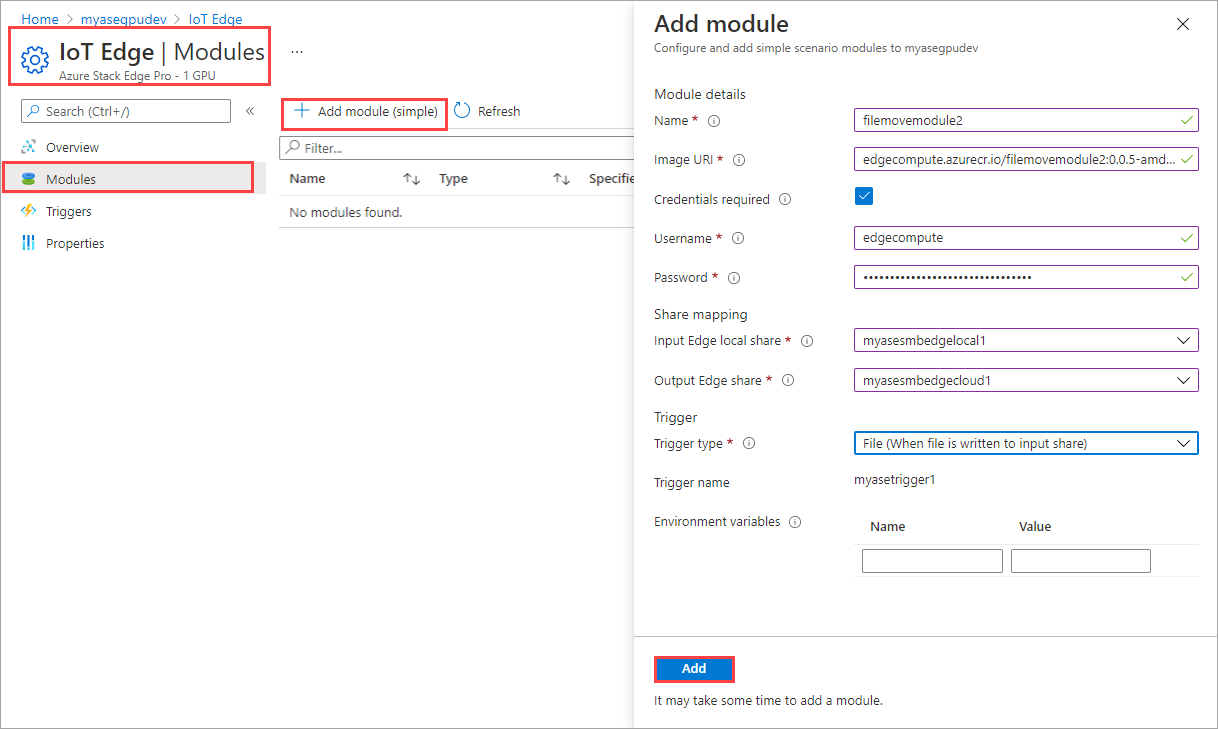
Vyberte Přidat. Modul se přidá. Stránka Moduly IoT Edge > se aktualizuje a indikuje, že je modul nasazený. Měl by být spuštěn stav modulu, který jste přidali.
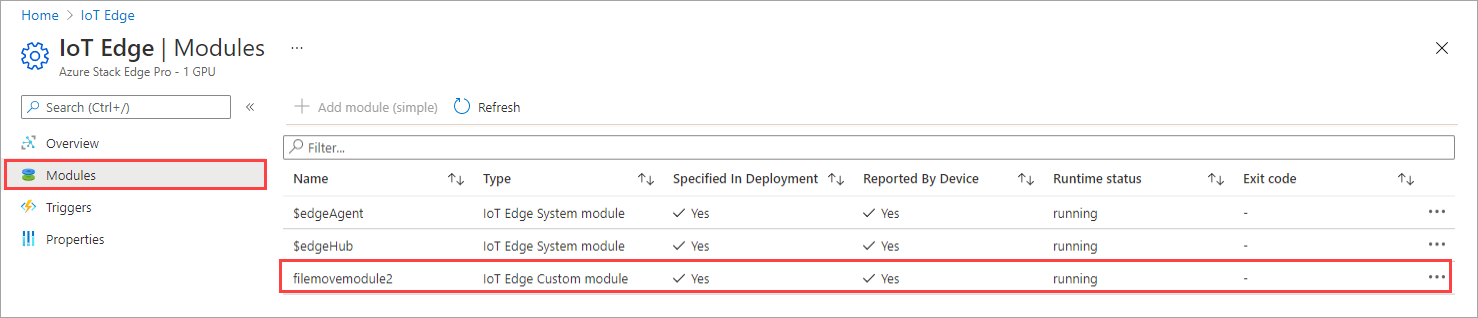
Ověření transformace dat a jejich přenos
Posledním krokem je zajistit, aby modul běžel a zpracovával data podle očekávání. Stav běhu modulu by měl být spuštěný pro vaše zařízení IoT Edge v prostředku IoT Hubu.
Pokud chcete ověřit, že modul běží a zpracovává data podle očekávání, postupujte takto:
V Průzkumník souborů se připojte k místním i hraničním sdíleným složkám Edge, které jste vytvořili dříve. Podívejte se na kroky.
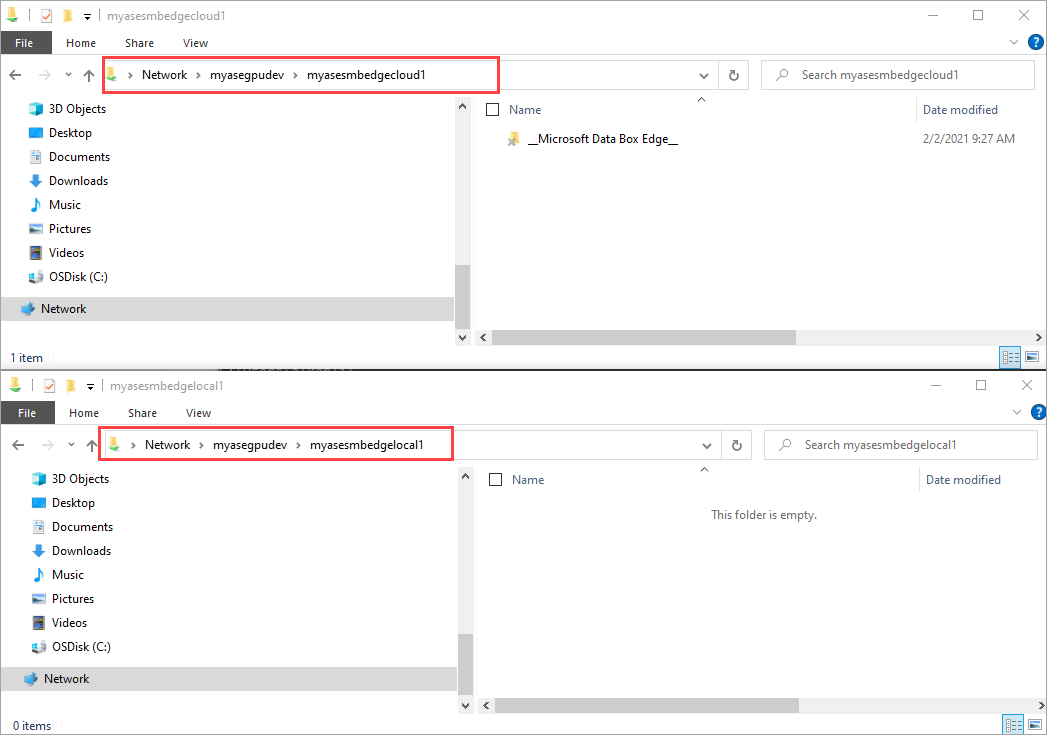
Přidejte data do místní sdílené složky.
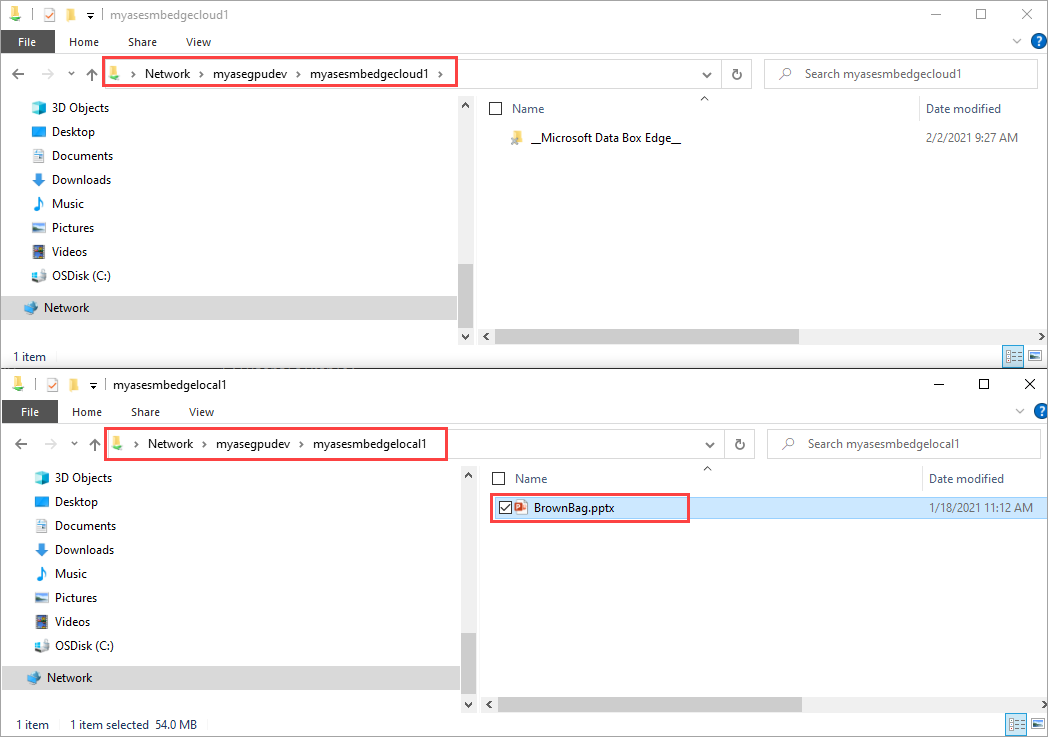
Data se přesunou do cloudové sdílené složky.
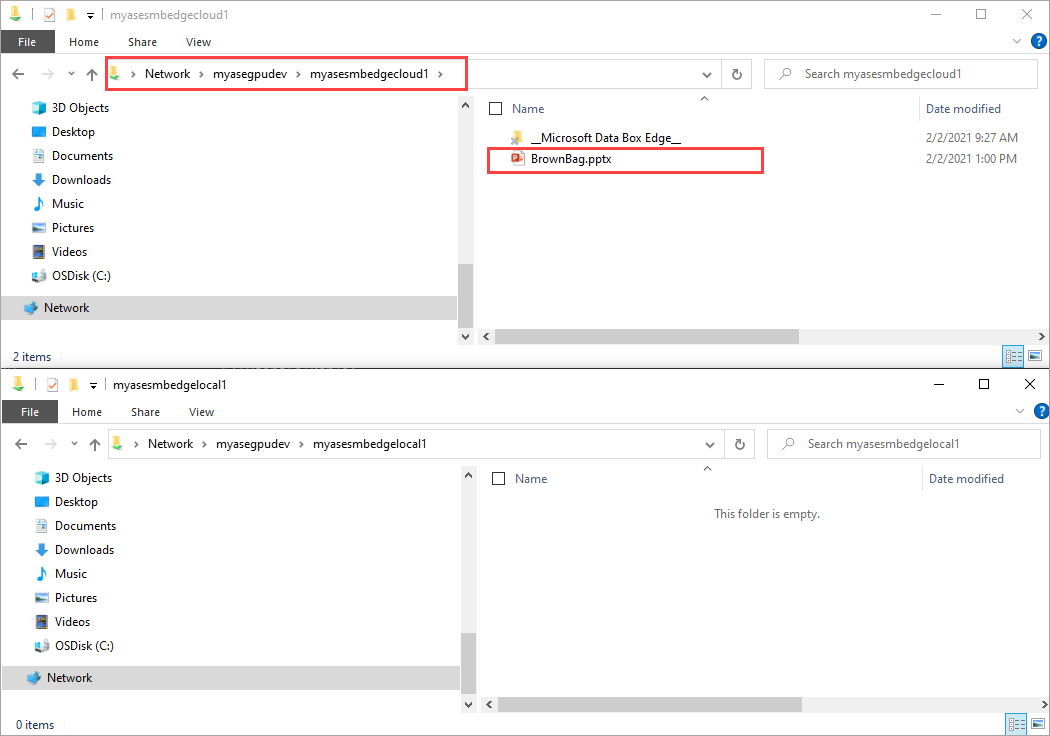
Data se pak nasdílí z cloudové sdílené složky do účtu úložiště. K zobrazení dat můžete použít Průzkumník služby Storage nebo Azure Storage na portálu.
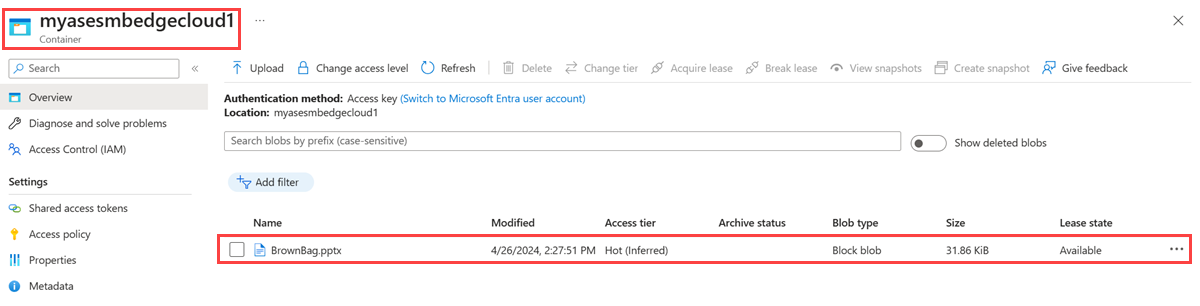
Dokončili jste proces ověření.
Další kroky
V tomto kurzu jste se naučili, jak:
- Konfigurace výpočetních prostředků
- Přidání sdílených složek
- Přidání výpočetního modulu
- Ověření transformace dat a jejich přenos
Informace o správě zařízení Azure Stack Edge Pro najdete tady: